Hur man får ut mesta möjliga av din SkyBell HD

Om du får olika typer av människor närmar dig din dörr, är en video-dörrklocka som SkyBell HD en värdefull investering, men du kanske inte använd den till sin fulla potential. Så här får du ut mesta möjliga av din SkyBell HD-video-dörrklocka.
Ändra videokvaliteten
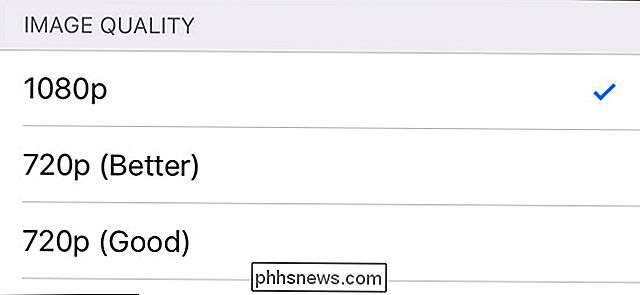
RELATED: Ändra videokvaliteten på SkyBell HD-dörrklockan
SkyBell HD kan strömma och spela in video upp till 1080p i upplösning. Om din internetanslutning inte kan hantera belastningen, kan du ändå ändra videokvaliteten.
Öppna bara inställningarna i SkyBell HD-appen och välj "Bildkvalitet". Därifrån kan du välja en lägre kvalitet än 1080p, så långt ner som 480p. Tänk på att det här kommer att göra det svårare att identifiera personer vid din dörr, så var noga med att experimentera och hitta det bästa beloppet du kan.
Dela tillgång med andra familjemedlemmar
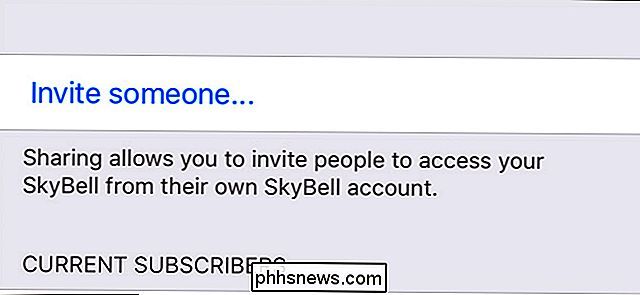
RELATED: Hur man Dela SkyBell HD-åtkomst med andra användare
SkyBell fungerar inte lika bra om du är den enda personen i ditt hushåll som har tillgång till det. Därför vill du dela åtkomst till video-dörrklockan med andra familjemedlemmar.
Du kan göra detta genom att gå in i inställningarna och knacka på "Hantera delning". Därifrån kan du bjuda in någon via e-post och de kommer att kunna se SkyBells livevideo och se tidigare inspelningar.
Aktivera "Stör ej"
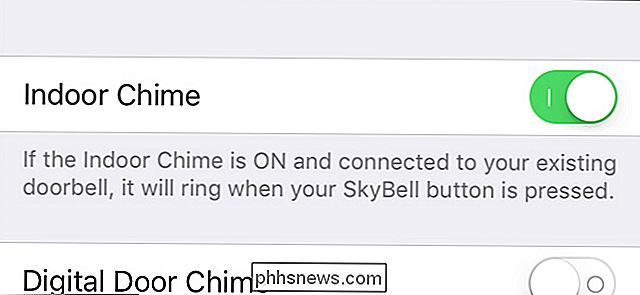
RELATED: Hur du stänger av din SkyBell HD Dörrklocka
Med tekniken kallas den inte Större, SkyBell HD har en funktion där du kan "dämpa" dörrklockan så att när någon trycker på knappen, ringer den inte egentligen dörrklockan.
Hoppa in i inställningar och knacka på "Indoor Chime". Därifrån, tryck på växlaren bredvid "Indoor Chime" för att stänga av den och stänga av dörrklockan. Kom ihåg att det här fortfarande kommer att skicka meddelanden via din telefon om du inte stänger av dem separat.
Justera rörelsekänsligheten
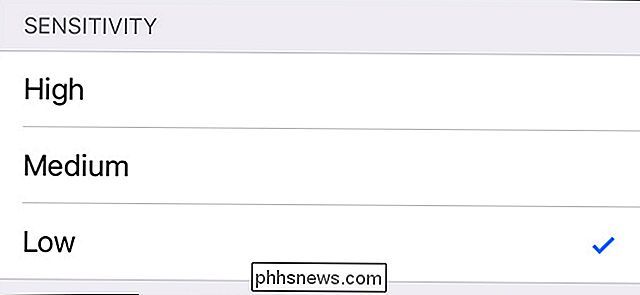
RELATED: Så här justerar du rörelsekänslighet på SkyBell HD-dörrklockan
Medan du kan bli uppmärksam på din telefon när du trycker på dörrklocksknappen kan du också få varningar närhelst rörelse upptäcks. Du kommer dock sannolikt att justera rörelsekänsligheten.
Tryck på "Motion Detection" i inställningarna. Aktivera det om det inte redan är och välj sedan antingen "High", "Medium" eller "Low" så långt som känsligheten går.
Hämta videor för delning
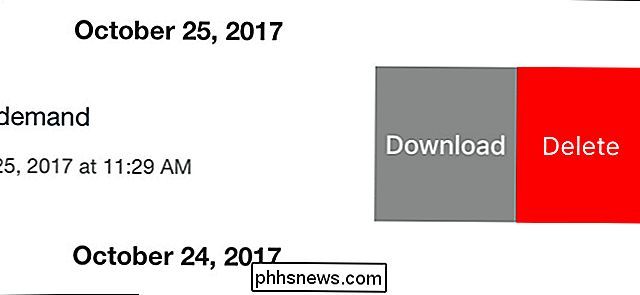
RELATED: Hämta videor från Din SkyBell HD
Medan du kan visa inspelade videor i SkyBell-appen, går de bort efter en viss tid. Så om du vill behålla några inspelningar för framtiden, vill du ladda ner dem om du behöver dela dem med polisen eller någon annan.
På iOS, sveper du bara på en video och trycker på "Download" . På Android, klicka bara på nedladdningsknappen bredvid videon. Det kommer då att sparas i telefonens lokala lagring där du kan göra vad du vill med den.
Ändra LED-färgen
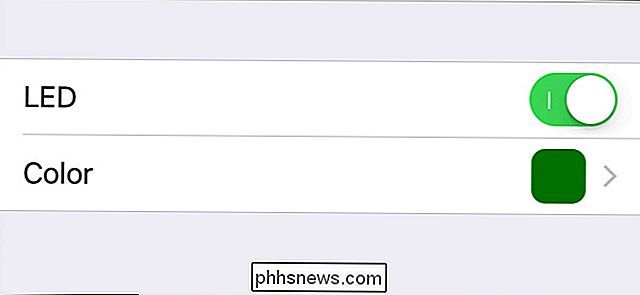
RELATED: Så här byter du LED-färg på SkyBell HD-dörrklockan
Detta är inte riktigt en stor egenskap av SkyBell HD, men det gör det möjligt för dig att ge den lite personlighet. Som standard lyser knappen grön, men du kan ändra den till så gott som vilken färg du vill.
Tryck på "LED" i inställningsmenyn och välj sedan "Färg" på nästa skärm. Därifrån kan du använda färgväljaren för att välja din favoritfärg att använda. Du kan även ändra ljusstyrkan på knappens LED.
Dra fördel av Live View-funktionerna
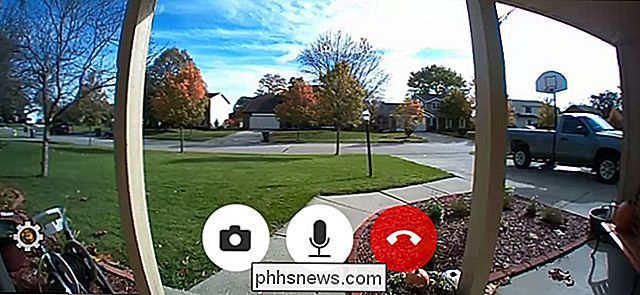
När någon ringer på dörrklockan och du går för att se live video-flödet glömmer många användare att det finns mer du kan göra på detta skärm än att bara se vem som står vid dörren.
Du kan till exempel ta en stillbild av videofilen när som helst och använda mikrofonen för att prata med personen vid dörren. Du kan till och med trycka på kugghjulsikonen för att få åtkomst till integration med andra appar, till exempel Kevo-appen för att låsa upp din dörr direkt från skärmen.
Anslut till IFTTT för mer funktionalitet

RELATED: Hur automatiserar du dina favoritapplikationer med IFTTT
Skybell HD levereras med en stor mängd anpassning och funktionalitet, men du kan göra ännu mer med det genom att länka det till IFTTT och dra nytta av viss automatisering.
Du kan till exempel få dina smarta lampor att blinka när någon ringer på dörrklockan, eller du kan få ditt veranda att lysa automatiskt när rörelse upptäcks vid din ytterdörr.

Så här ställer du in flera profiler i Kodi för separata klocklistor
Du är inte den enda personen som bor i ditt hus och du är inte den enda personen som tittar på saker på din Kodi box. Varför ska det bara finnas ett mediebibliotek med en lista över vad som har och inte blivit kollat och en favoritlista? Kodi har erbjudit ett profilsystem i flera år, och du bör inte förbise det.

ÅTta alternativ till Raspberry Pi
Raspberry Pi, en liten, lågdriven, billig system-på-chip-dator, har blivit känd som det föredragna verktyget för DIY-gadgetbyggare och tinkerers. Men tack vare sin explosiva framgång är det inte längre det enda valet på marknaden för billig allt-i-ett-gadgetry och utveckling. Om du inte kan ta dina händer på en Pi, eller om du vill försöka med något annat, kan du se dessa alternativ.



